微软解释如何为双屏设备设计应用程序
3分钟读
发表于
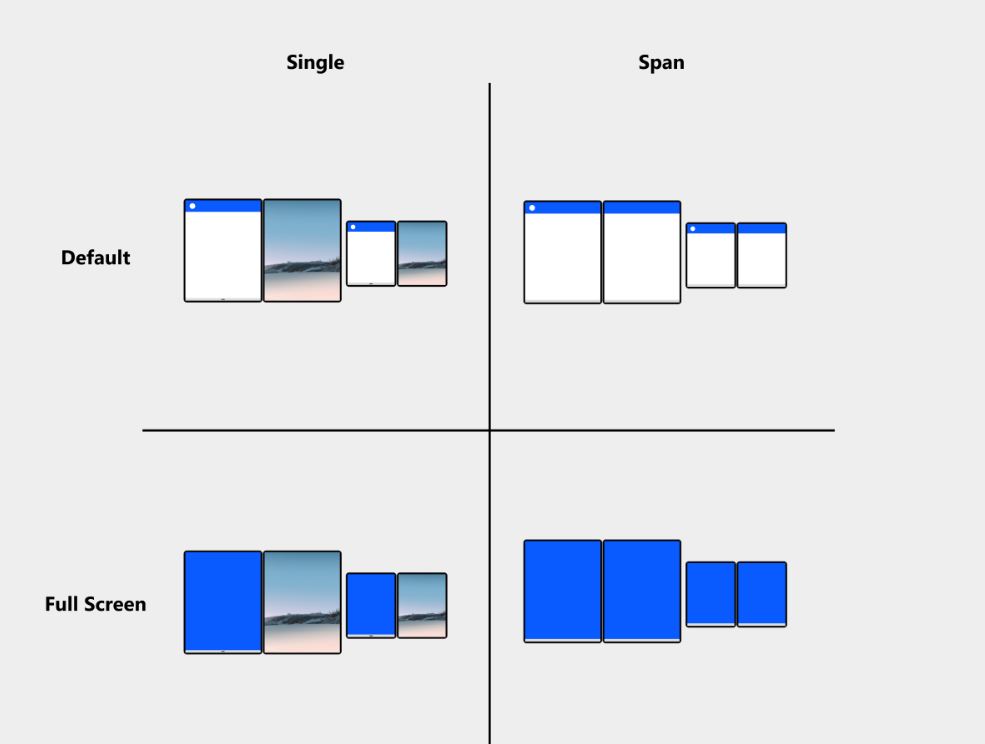
今天,微软宣布发布 预览 Surface Duo 设备的 SDK 这将允许开发人员创建双屏体验。 微软还将在下个月发布适用于 Windows 10X 的预览版 SDK。 除了预览版 SDK 之外,微软今天还为开发人员发布了一份文档,其中描述了开发双屏设备体验的功能和指南。 Microsoft 建议开发人员支持以下布局:
- 单一默认
- 默认情况下,应用程序以最大化状态打开并占据一个屏幕。 在双屏姿势下,用户可以同时运行两个应用程序来同时比较、消费或交叉引用内容。
- 默认支持。 如果您的应用程序被设计为处理不同的屏幕尺寸和纵向和横向方向,如前所述,您无需再做任何事情。
- 跨区默认
- 当设备处于双屏姿势(双纵向或双横向)时,用户可以将单个应用程序扩展到两个屏幕,从而为内容留出更多空间。 用户负责跨越应用程序,这不是应用程序以编程方式进入的状态。
- 支持是可选的。 跨屏模式是双屏设备独有的。 如果您不对您的应用程序进行任何修改,它的行为就像在一个大屏幕上显示一样。 但是,您可以实施一系列布局优化,以使您的应用程序利用双屏设备的独特功能。 本文稍后将更详细地介绍这些内容。
- 单全屏
- 这类似于默认布局,除了系统 UI(任务栏、系统托盘、应用栏、应用标题)被隐藏以创建完全沉浸式体验,非常适合游戏和视频播放。
- 支持是可选的。 您可以使用可用的 API 将您的应用程序置于全屏模式。
- 跨屏全屏
- 您可以通过编程方式扩展您的应用程序以在跨越时使用全屏模式。 如果以全屏模式显示在单个屏幕上的应用程序被用户跨越,它将保持全屏状态。
- 支持是可选的。 考虑在跨屏模式下全屏和单屏的好处。
所有双屏设备都可以折叠、翻转和旋转。 两个屏幕都可以用作显示器,或者一个屏幕可以用作键盘。 不同的外形尺寸支持各种各样的活动,并允许用户根据自己的情况调整设备。 尽管所有现有的应用程序都可以在不做任何修改的情况下在双屏设备上运行,但开发人员仍有望通过对其应用程序进行更改来完全接受双屏功能。
您可以签出 微软的完整文档在这里。 如果您对双屏体验有任何疑问,可以发送邮件至 [电子邮件保护].








